Yii框架是一個強大的PHP框架,它提供了許多強大的功能,其中包括處理影像的能力。影像處理是一個廣泛應用的領域,無論是網站還是行動應用程式都需要使用這個功能。 Yii框架提供了處理圖片的組件,讓開發者可以輕鬆完成圖片處理的任務。
在Yii框架中,處理圖片的主要類別是CImageComponent。這個組件提供了很多基本的功能,例如縮放、裁剪、旋轉、浮水印等。當然,它也能夠處理更複雜的影像操作,例如改變顏色、對比度、亮度等。透過這個組件,我們可以輕鬆地操作圖片,而無需使用其他圖像處理庫或軟體。
首先,我們需要將CImageComponent元件加入到我們的專案中。這可以透過在config/main.php檔案中加入以下程式碼來實現:
'components' => array(
'image' => array(
'class' => 'CImageComponent',
'driver' => 'GD',
),
),這裡,我們將'image'元件加入到Yii框架中,並指定使用GD驅動程式。當然,除了GD驅動程序,Yii框架也支援Imagick和Gmagick驅動程式。
下面,讓我們來看一些常見的圖片處理操作。
- 圖片縮放
圖片縮放是一個廣泛使用的操作,它可以將圖像縮小或放大。下面是一個範例程式碼,示範如何使用Yii框架來縮放圖片:
$imageFile = 'example.jpg';
$imagePath = Yii::getPathOfAlias('webroot.images'). '/' . $imageFile;
$options = array(
'width' => 800,
'height' => 600,
'quality' => 100,
);
Yii::app()->image->load($imagePath)->resize($options['width'], $options['height'])->save($imagePath, $options['quality']);這裡,我們載入名為example.jpg的圖片並將其縮放到800x600像素。我們也可以指定縮圖的質量,這裡我們將其設定為100。最後,我們將編輯後的圖像儲存到原始路徑中。
- 影像裁切
另一個常見的影像處理操作是裁切。這通常用於刪除影像周圍不必要的部分,或將影像剪成特定的形狀。以下是如何在Yii框架中進行圖像裁剪的程式碼範例:
$imageFile = 'example.jpg';
$imagePath = Yii::getPathOfAlias('webroot.images'). '/' . $imageFile;
$options = array(
'left' => 100,
'top' => 50,
'width' => 500,
'height' => 400,
'quality' => 100,
);
Yii::app()->image->load($imagePath)->crop($options['left'], $options['top'], $options['width'], $options['height'])->save($imagePath, $options['quality']);在這個範例中,我們將「example.jpg」載入到圖片元件中,並指定要裁剪的左上角和寬度/高度。最後,我們將編輯後的圖像儲存到原始路徑中。
- 影像旋轉
影像旋轉也是常見的影像處理操作,它可以將影像旋轉到特定的角度。以下是如何在Yii框架中旋轉圖像的程式碼範例:
$imageFile = 'example.jpg';
$imagePath = Yii::getPathOfAlias('webroot.images'). '/' . $imageFile;
$options = array(
'angle' => 90,
'quality' => 100,
);
Yii::app()->image->load($imagePath)->rotate($options['angle'])->save($imagePath, $options['quality']);在這裡,我們將「example.jpg」載入到圖片元件中,並將其旋轉90度。最後,我們將編輯後的圖像儲存到原始路徑中。
- 圖像浮水印
另一個流行的圖像操作是添加浮水印。這通常用於防止圖像被盜或竊取。以下是如何在Yii框架中新增浮水印的程式碼範例:
$imageFile = 'example.jpg';
$imagePath = Yii::getPathOfAlias('webroot.images'). '/' . $imageFile;
$watermarkFile = 'watermark.png';
$watermarkPath = Yii::getPathOfAlias('webroot.images'). '/' . $watermarkFile;
$options = array(
'position' => 'bottomright',
'alpha' => 100,
'padding' => 10,
);
Yii::app()->image->load($imagePath)->watermark($watermarkPath, $options['position'], $options['alpha'], $options['padding'])->save($imagePath, 100);在這個範例中,我們載入原始影像和浮水印影像,並將浮水印放置在右下角。我們也指定了水印的透明度和補白。
總結
在本文中,我們簡要介紹如何在Yii框架中處理影像。雖然我們只示範了一些基本的操作,但Yii框架提供了更多的進階功能,例如改變顏色,調整對比度,模糊等。使用Yii框架,我們可以輕鬆實現所有這些操作。
以上是Yii框架中的影像處理:操作圖片的詳細內容。更多資訊請關注PHP中文網其他相關文章!
 YII:快速開發框架Apr 14, 2025 am 12:09 AM
YII:快速開發框架Apr 14, 2025 am 12:09 AMYii是一個基於PHP的高性能框架,適用於快速開發Web應用。 1)它採用MVC架構和組件化設計,簡化開發過程。 2)Yii提供了豐富的功能,如ActiveRecord、RESTfulAPI等,支持高並發和擴展。 3)使用Gii工具可以快速生成CRUD代碼,提高開發效率。 4)調試時,可檢查配置文件、使用調試工具和查看日誌。 5)性能優化建議包括使用緩存、優化數據庫查詢和保持代碼可讀性。
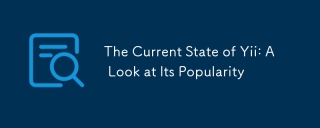 YII的當前狀態:查看其受歡迎程度Apr 13, 2025 am 12:19 AM
YII的當前狀態:查看其受歡迎程度Apr 13, 2025 am 12:19 AMyiiremainspularbutislessfavoredthanlaravel,withabout14kgithubstars.itexcelsinperformanceandactiverecord,buthasasteperlearningcurveandasmallerecosystem.it'sidealfordealfordealfordEvelforkerfordEvelforkerplovelfordEvelforkerporporporporporporporporizatized efferporization effervastecoseposevastecosystecystemystem。
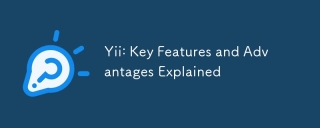 yii:解釋的關鍵特徵和優勢Apr 12, 2025 am 12:15 AM
yii:解釋的關鍵特徵和優勢Apr 12, 2025 am 12:15 AMYii是一個高性能的PHP框架,其獨特之處在於組件化架構、強大的ORM和出色的安全性。 1.組件化架構讓開發者能靈活拼裝功能。 2.強大的ORM簡化了數據操作。 3.內置多種安全功能,確保應用安全。
 Yii的架構:MVC等Apr 11, 2025 pm 02:41 PM
Yii的架構:MVC等Apr 11, 2025 pm 02:41 PMYii框架採用MVC架構,並通過組件、模塊等增強其靈活性和擴展性。 1)MVC模式將應用邏輯分為模型、視圖和控制器。 2)Yii的MVC實現通過動作細化請求處理。 3)Yii支持模塊化開發,提升代碼組織和管理。 4)使用緩存和數據庫查詢優化可提升性能。
 YII 2.0深水潛水:性能調整與優化Apr 10, 2025 am 09:43 AM
YII 2.0深水潛水:性能調整與優化Apr 10, 2025 am 09:43 AM提升Yii2.0应用性能的策略包括:1.数据库查询优化,使用QueryBuilder和ActiveRecord选择特定字段和限制结果集;2.缓存策略,合理使用数据、查询和页面缓存;3.代码级优化,减少对象创建和使用高效算法。通过这些方法,可以显著提升Yii2.0应用的性能。
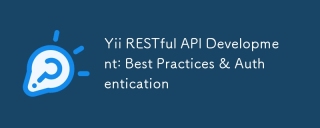 YII RESTFUL API開發:最佳實踐和身份驗證Apr 09, 2025 am 12:13 AM
YII RESTFUL API開發:最佳實踐和身份驗證Apr 09, 2025 am 12:13 AM在Yii框架中開發RESTfulAPI可以通過以下步驟實現:定義控制器:使用yii\rest\ActiveController來定義資源控制器,如UserController。配置認證:通過添加HTTPBearer認證機制來確保API的安全性。實現分頁和排序:使用yii\data\ActiveDataProvider來處理複雜的業務邏輯。錯誤處理:配置yii\web\ErrorHandler來定制錯誤響應,如認證失敗時的處理。性能優化:利用Yii的緩存機制來優化頻繁訪問的資源,提高API性能。
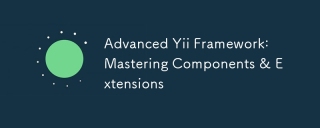 高級YII框架:掌握組件和擴展Apr 08, 2025 am 12:17 AM
高級YII框架:掌握組件和擴展Apr 08, 2025 am 12:17 AM在Yii框架中,組件是可重用的對象,擴展是通過Composer添加的插件。 1.組件通過配置文件或代碼實例化,使用依賴注入容器提高靈活性和可測試性。 2.擴展通過Composer管理,快速增強應用功能。使用這些工具可以提升開發效率和應用性能。
 yii主題和模板:創建美麗而響應式的接口Apr 07, 2025 am 12:03 AM
yii主題和模板:創建美麗而響應式的接口Apr 07, 2025 am 12:03 AMYii框架的Theming和Templating通過主題目錄和視圖、佈局文件實現網站風格和內容生成:1.Theming通過設置主題目錄管理網站樣式和佈局,2.Templating通過視圖和佈局文件生成HTML內容,3.使用Widget系統嵌入複雜UI組件,4.優化性能和遵循最佳實踐提升用戶體驗和開發效率。


熱AI工具

Undresser.AI Undress
人工智慧驅動的應用程序,用於創建逼真的裸體照片

AI Clothes Remover
用於從照片中去除衣服的線上人工智慧工具。

Undress AI Tool
免費脫衣圖片

Clothoff.io
AI脫衣器

AI Hentai Generator
免費產生 AI 無盡。

熱門文章

熱工具

Dreamweaver Mac版
視覺化網頁開發工具

Safe Exam Browser
Safe Exam Browser是一個安全的瀏覽器環境,安全地進行線上考試。該軟體將任何電腦變成一個安全的工作站。它控制對任何實用工具的訪問,並防止學生使用未經授權的資源。

WebStorm Mac版
好用的JavaScript開發工具

mPDF
mPDF是一個PHP庫,可以從UTF-8編碼的HTML產生PDF檔案。原作者Ian Back編寫mPDF以從他的網站上「即時」輸出PDF文件,並處理不同的語言。與原始腳本如HTML2FPDF相比,它的速度較慢,並且在使用Unicode字體時產生的檔案較大,但支援CSS樣式等,並進行了大量增強。支援幾乎所有語言,包括RTL(阿拉伯語和希伯來語)和CJK(中日韓)。支援嵌套的區塊級元素(如P、DIV),

DVWA
Damn Vulnerable Web App (DVWA) 是一個PHP/MySQL的Web應用程序,非常容易受到攻擊。它的主要目標是成為安全專業人員在合法環境中測試自己的技能和工具的輔助工具,幫助Web開發人員更好地理解保護網路應用程式的過程,並幫助教師/學生在課堂環境中教授/學習Web應用程式安全性。 DVWA的目標是透過簡單直接的介面練習一些最常見的Web漏洞,難度各不相同。請注意,該軟體中





